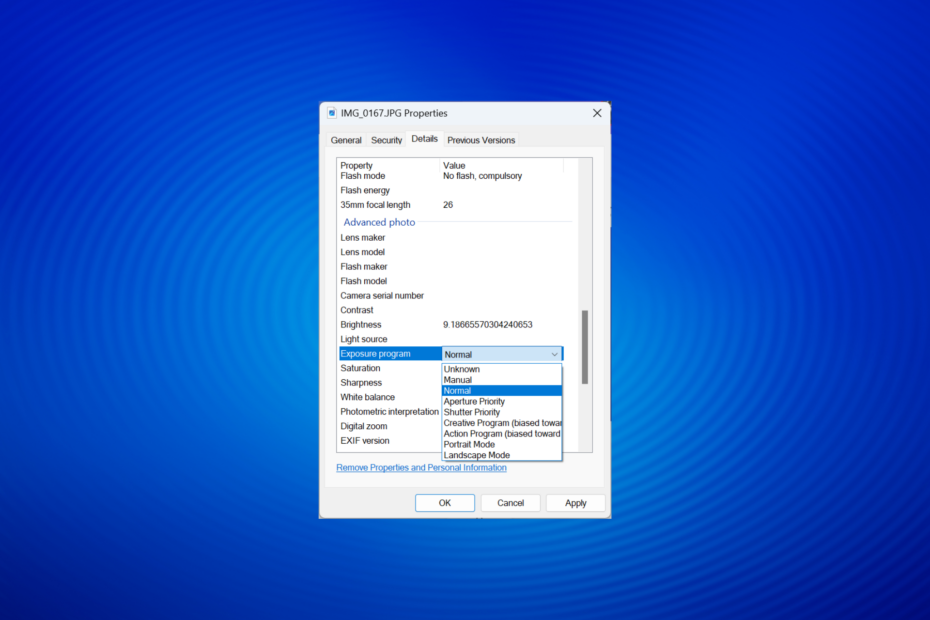Využijte vestavěné funkce
- Chcete-li upravit data EXIF ve Windows, přejděte na Podrobnosti záložka na obrázku vlastnosti, a provést potřebné úpravy.
- K provádění pokročilých změn můžete použít nástroj třetí strany.
- Pokračujte ve čtení a zjistěte postup krok za krokem!

EXIF (Vyměnitelný formát souboru obrázku) data jsou kritickou informací, která nám pomáhá identifikovat různé detaily obrázku Mezi ně patří režim snímku, clona, rychlost závěrky, ohnisková vzdálenost, umístění a autorská práva ostatní. Data EXIF můžete také snadno upravovat ve Windows.
Pamatujte, že některé informace nemusí být upravitelné, a to je snadné zjistit. Ale schopnost identifikovat a upravovat metadata je zásadní z hlediska ochrany osobních údajů. Pomáhá z obrázku odstranit identifikovatelné informace, jako jsou souřadnice vaší polohy.
Jsou data EXIF přesná?
Vzhledem k tomu, že uživatel může snadno upravit nebo odstranit určité části metadat EXIF, není to vždy přesné. Místo může být nesprávné, informace o autorských právech mohly být změněny a datum vytvoření mohlo být změněno. Kromě toho může zařízení někdy udělat chybu při registraci informací.
Jak testujeme, kontrolujeme a hodnotíme?
Posledních 6 měsíců jsme pracovali na vybudování nového systému kontroly toho, jak vytváříme obsah. S jeho pomocí jsme následně přepracovali většinu našich článků, abychom poskytli skutečné praktické zkušenosti s průvodci, které jsme vytvořili.
Pro více podrobností si můžete přečíst jak testujeme, kontrolujeme a hodnotíme ve WindowsReport.
1. Přes Průzkumník souborů
- lis Okna + E otevřít Průzkumník souborů, vyhledejte obrázek, pro který chcete upravit metadata EXIF ve Windows, klikněte na něj pravým tlačítkem a vyberte Vlastnosti.
- Přejděte na Podrobnosti tab.

- Klikněte na různé zde uvedené hodnoty a všechny, které otevírají upravitelné textové pole nebo rozevírací nabídku, lze upravit.

- Po dokončení úprav klikněte na Aplikovat a OK pro uložení změn.
Pamatujte, že pomocí Průzkumníka souborů Windows můžete upravovat pouze omezenou sadu dat EXIF. To zahrnuje mimo jiné výrobce fotoaparátu, model fotoaparátu, režim měření, režim blesku, program expozice, vyvážení bílé a verzi EXIF.
Průzkumník souborů však neumožňuje úpravy dat GPS, tedy zeměpisné šířky, zeměpisné délky a nadmořské výšky.
2. Použijte software třetí strany
Je jich několik efektivní prohlížeče fotografií pro Windows, většina umožňuje uživatelům upravovat nebo upravovat data EXIF.
Použijte spolehlivou možnost, která nabízí funkce a při provádění změn nepoškodí obraz.
- Rychlé způsoby, jak zakázat Alt-Tab ve Windows 11
- PUA: Win32/Packunwan: Co to je a jak odstranit hrozbu
- Uživatelé Windows 11 mohou nyní snadno sdílet soubory v Teams prostřednictvím Windows Share
- Windows 11 Paint získáte funkci Cocreator s podporou DALL-E 3
- Zpoždění klávesnice v systému Windows 11: Jak opravit zpoždění
Jak odstraním data EXIF z fotografií Windows?
Ačkoli můžete k odstranění dat EXIF použít nástroj třetí strany, systém Windows nabízí bezproblémovou vestavěnou funkci a doporučujeme ji používat.
- Klikněte pravým tlačítkem na obrázek, u kterého chcete odstranit metadata EXIF, a vyberte Vlastnosti.
- Přejít na Podrobnosti kartu a klikněte na Odebrat vlastnosti a osobní údaje dole.

- Pokud chcete odstranit každý kus metadat, zvolte Vytvořte kopii s odstraněnými všemi možnými vlastnostmia klikněte OK.

- V případě, že chcete odstranit konkrétní části EXIF dat, vyberte Odeberte z tohoto souboru následující vlastnosti, zaškrtněte políčko u všech informací, které chcete odstranit, a klikněte OK.

Při odstraňování nebo mazání dat EXIF byste měli vybrat všechny informace, které mohou ohrozit bezpečnost nebo soukromí.
Také většina online platforem pro sdílení fotografií, řekněme Instagram, Facebook nebo Twitter, tyto informace automaticky odstraní při nahrání obrázku. Ale pro ostatní to musí být provedeno ručně a je to kritické!
Nyní, když víte, jak upravovat a odstraňovat data EXIF ve Windows, zjistěte, jak na to přidat k fotografiím datum/čas.
Kromě toho můžete anotovat nebo personalizovat plynule kreslit na obrázky aniž by to ovlivnilo jejich kvalitu.
Máte-li jakékoli dotazy nebo chcete-li sdílet, jak upřednostňujete úpravu metadat obrázku, napište komentář níže.